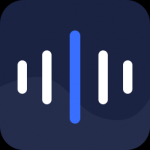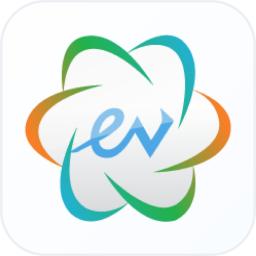- Camtasia Studio音频一打开就关掉 05-15 11:35
- Camtasia Studio怎样剪辑图片 05-14 16:38
- Camtasia Studio如何进行视频剪辑 05-14 15:30
- camtasia studio如何导出视频 05-14 15:21
- Blender怎么启用插件 12-21 08:35
- Blender怎么运行脚本 12-21 08:35
- tt语音开黑版官网入口 12-20 08:56
- OBS Studio如何录屏 12-20 08:53
Camtasia Studio软件中,我们是可以直接设置鼠标效果的,那么你知道如何操作吗?这里为大家带来关于鼠标效果设置的教程分享,想了解的小伙伴快一起来看看吧!
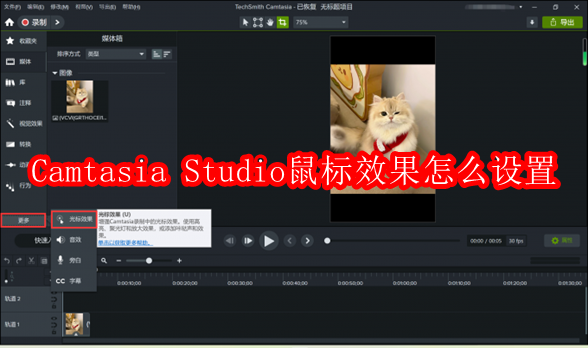
将素材导入Camtasia中后,单击主界面左侧菜单栏里的“更多”,接着选择“光标效果”(如图1所示)。
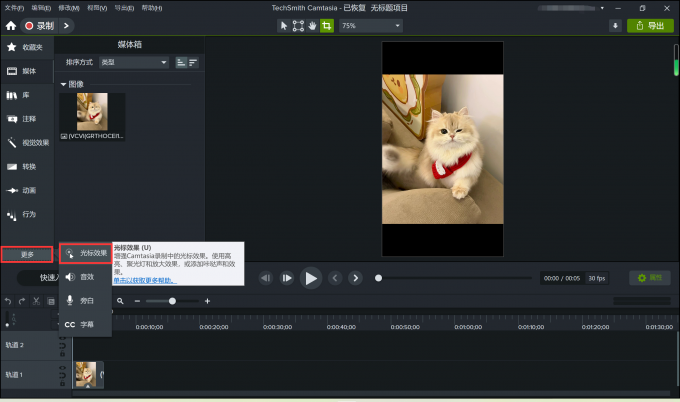
接着可以看到右边弹出的界面就是各种各样可供使用的光标效果,包含平滑、聚光灯、路径创建、阴影、放大等等(如图2所示)。
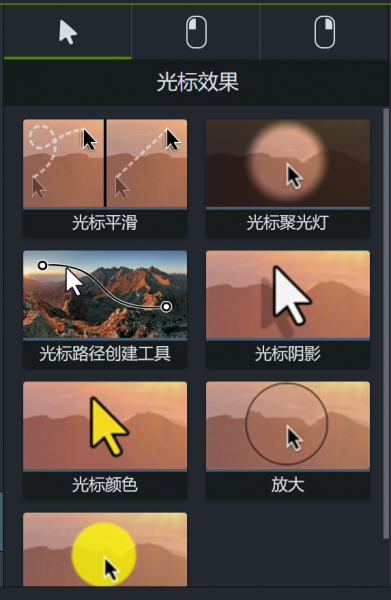
我们选择自己想要的光标效果,单击将其拖拽至时间轨上,轨道上突出的小三角就是我们添加的光标效果,单击可查看。如果不需要光标效果一直存在,也可以拉伸两端的三条竖线符号控制光标效果时长(如图3所示)。
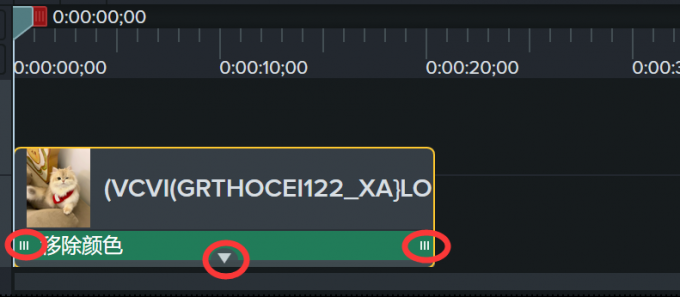
此外在界面右侧可以调整光标的具体属性,例如光标效果的尺寸、不透明度等,调整错误还可以进行重置(如图4所示)。
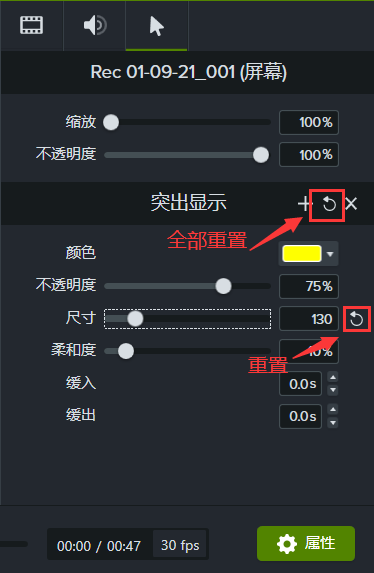
除了普通的光标效果设置外,还可以分别设置左键单击和右键单击的效果。我们可以单独对左键和右键设置光标效果,效果包括范围、环、目标、声音等等(如图5所示)。
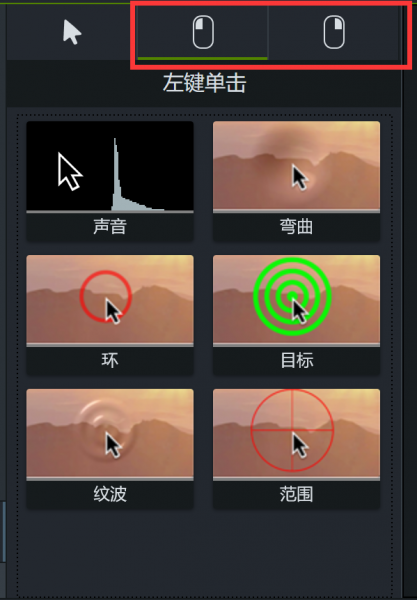
3.14MB / 2025-12-19
41.13MB / 2025-12-19
3.08MB / 2025-12-19
37.15MB / 2025-12-18
39.38MB / 2025-12-18
51.21MB / 2025-12-18
102.03MB
2025-12-18
5.09MB
2025-12-17
7.42MB
2025-12-17
16.91MB
2025-12-18
11.17MB
2025-12-17
39.38MB
2025-12-18
84.55MB / 2025-09-30
248.80MB / 2025-07-09
2.79MB / 2025-10-16
63.90MB / 2025-12-09
1.90MB / 2025-09-07
210.99MB / 2025-06-09
374.16MB / 2025-10-26
京ICP备14006952号-1 京B2-20201630 京网文(2019)3652-335号 沪公网安备 31011202006753号违法和不良信息举报/未成年人举报:legal@3dmgame.com
CopyRight©2003-2018 违法和不良信息举报(021-54473036) All Right Reserved